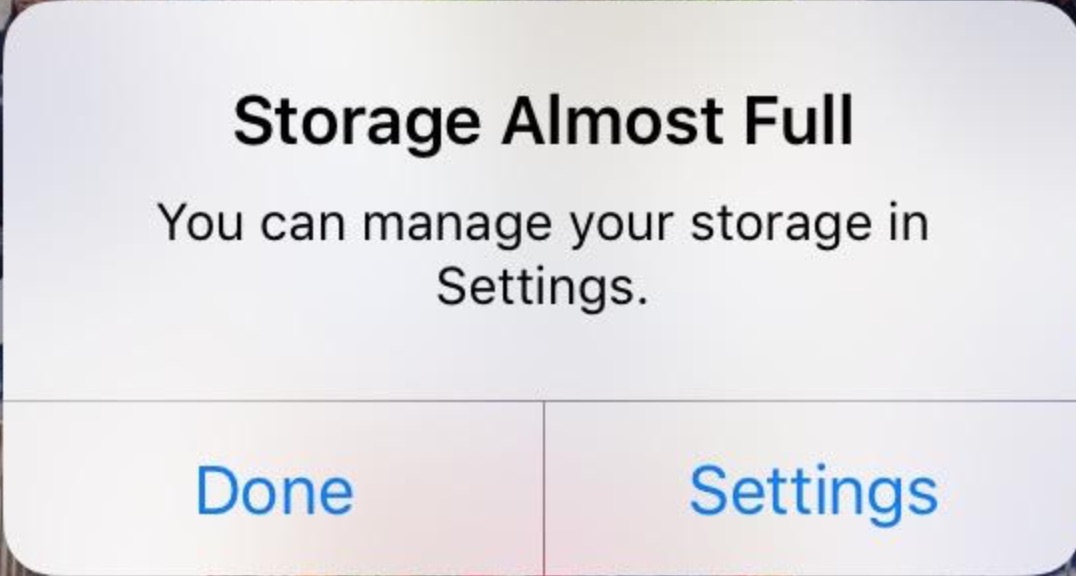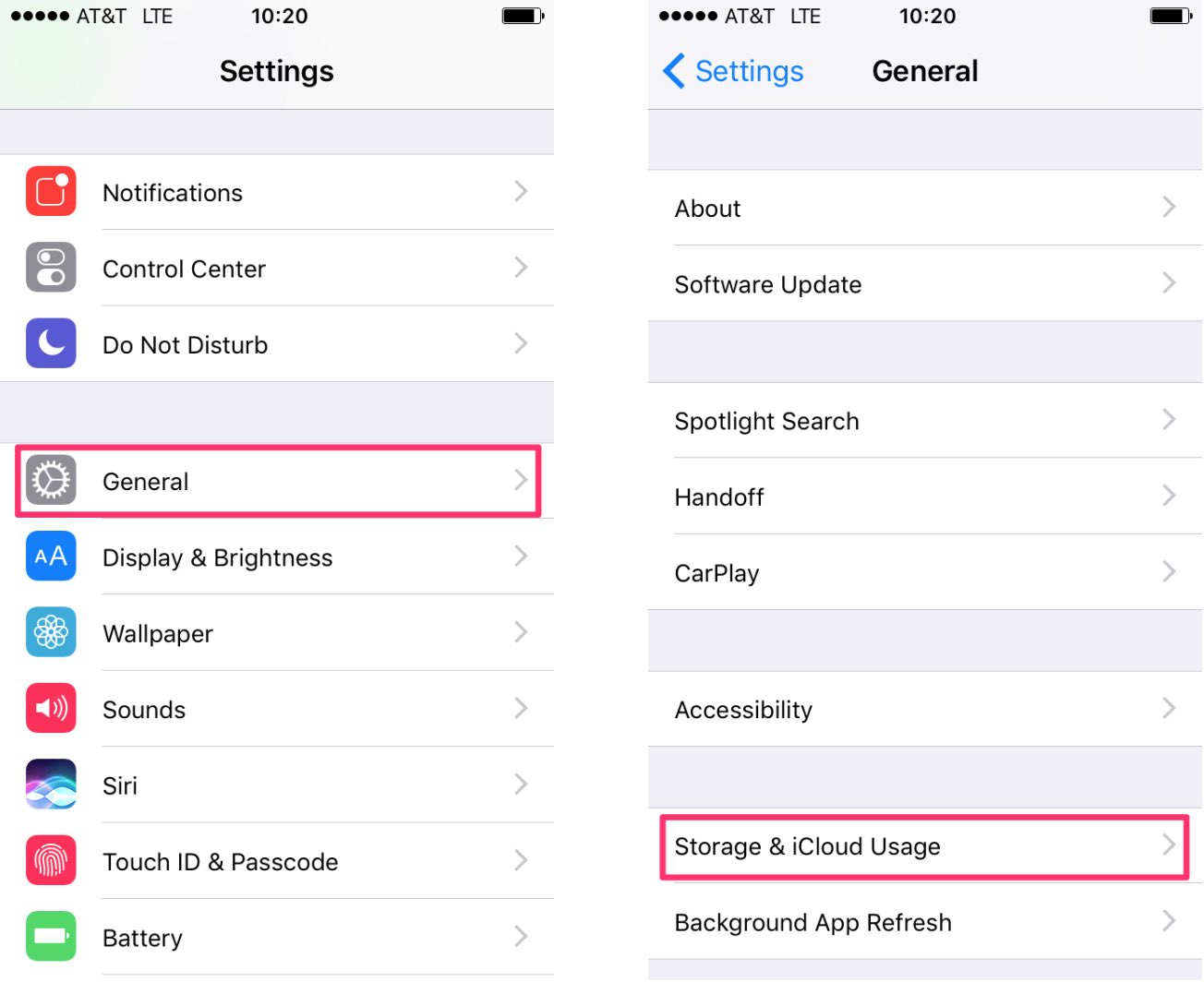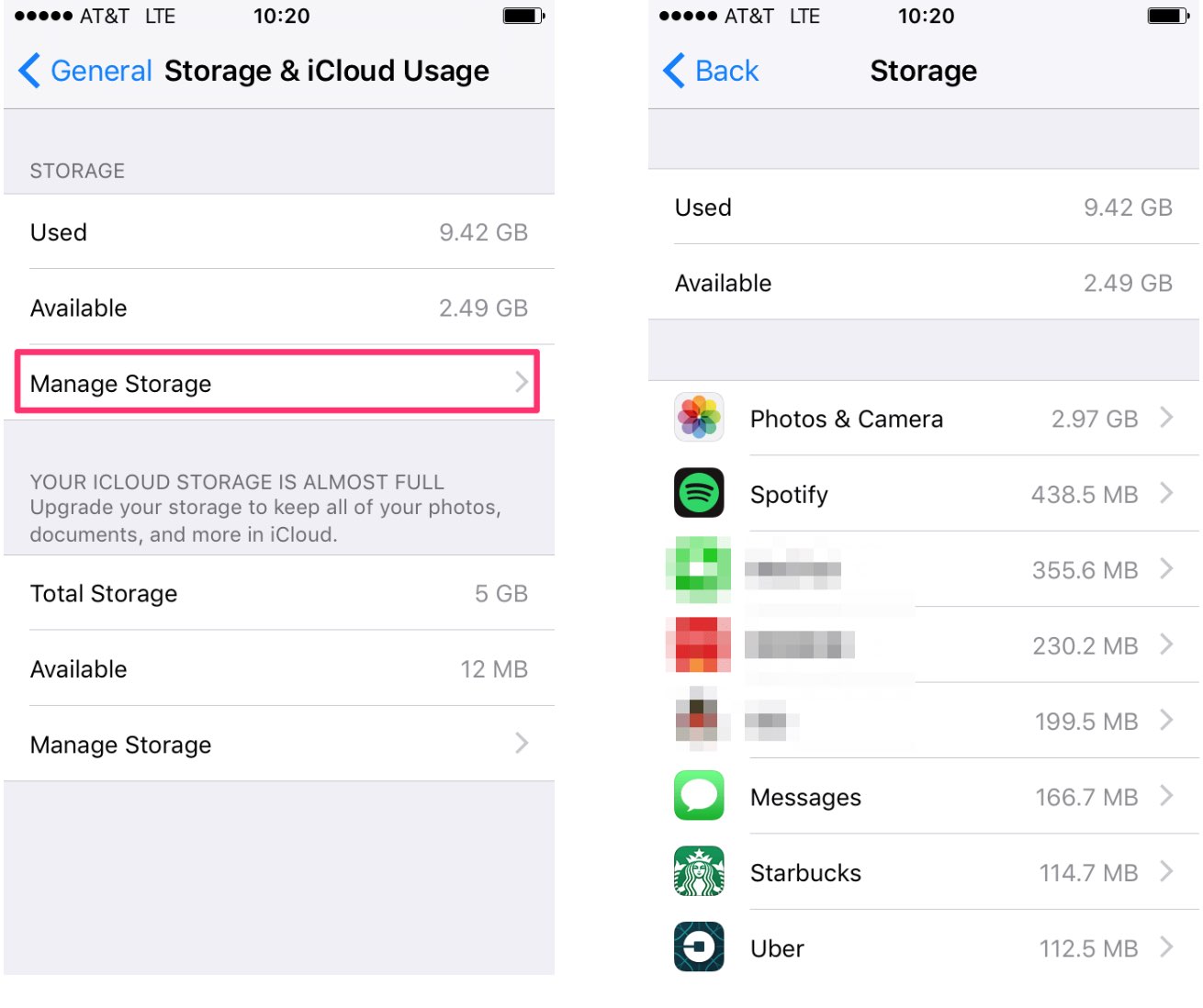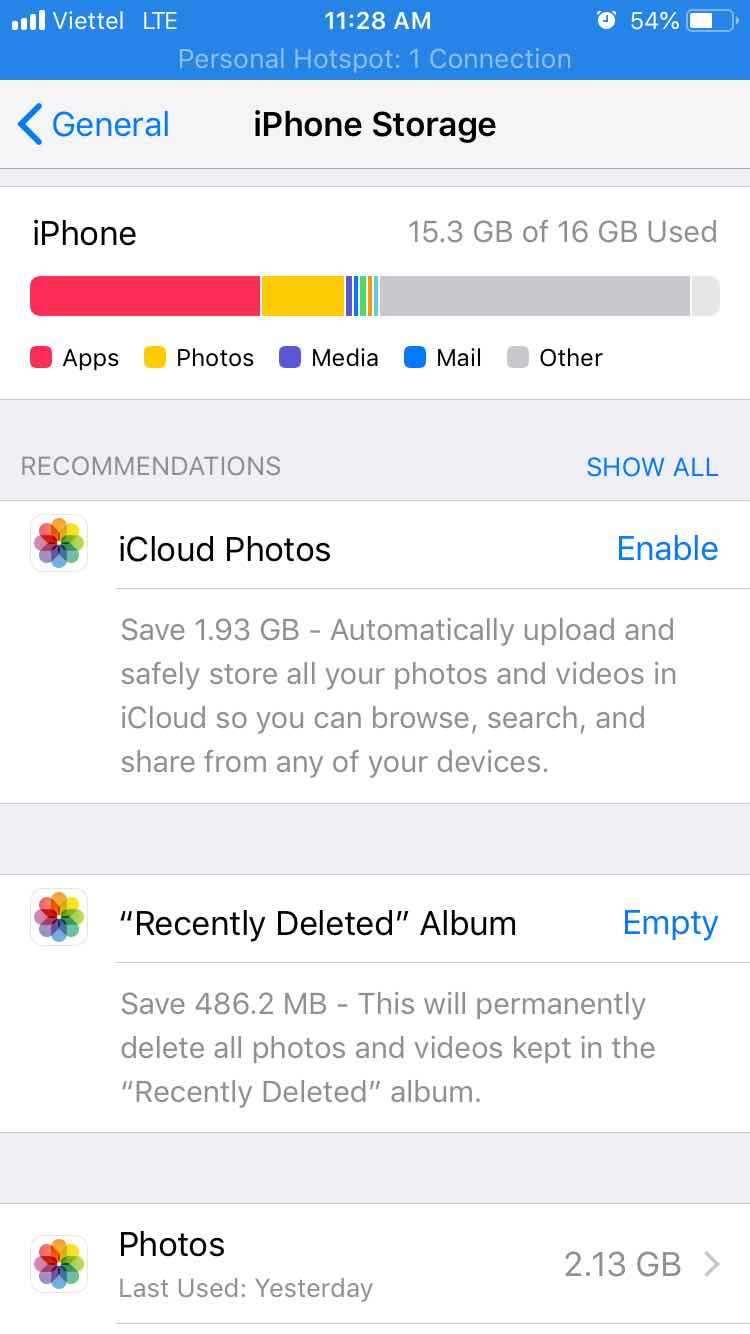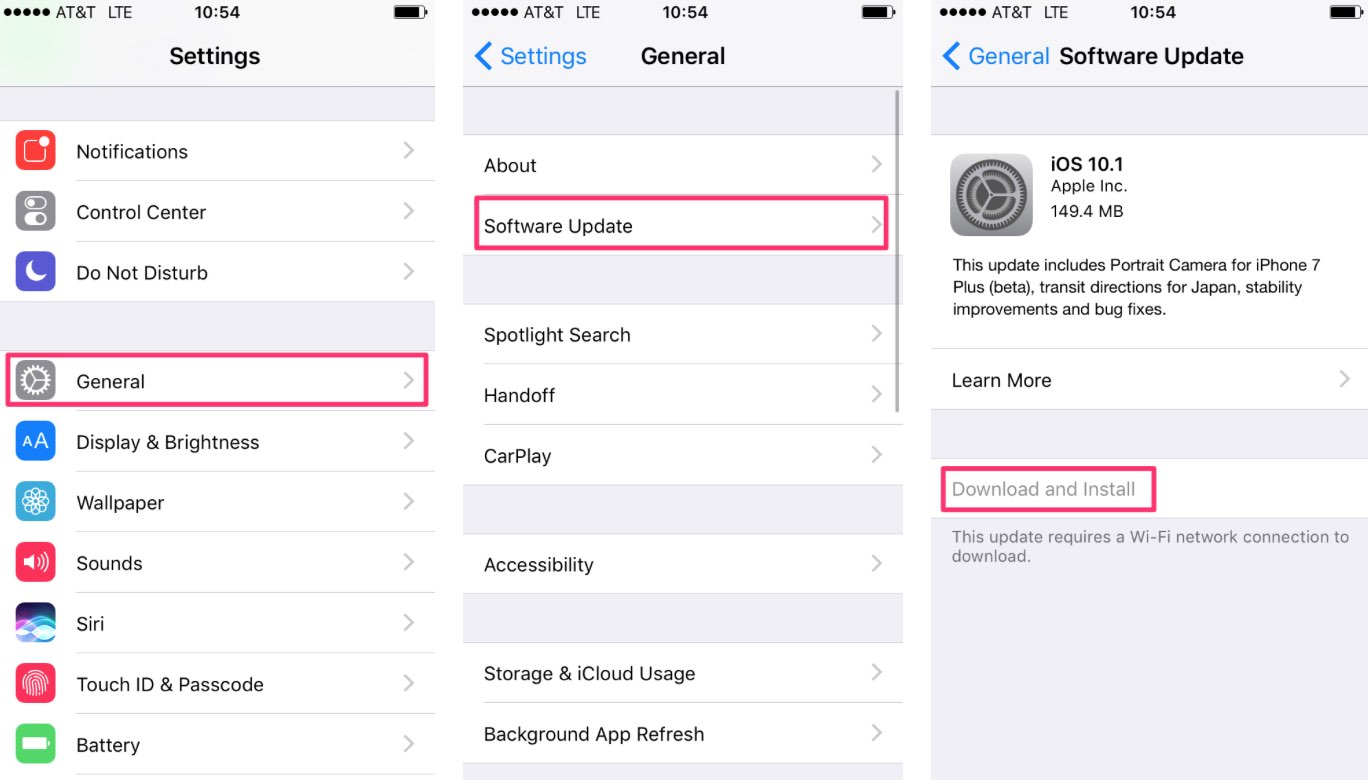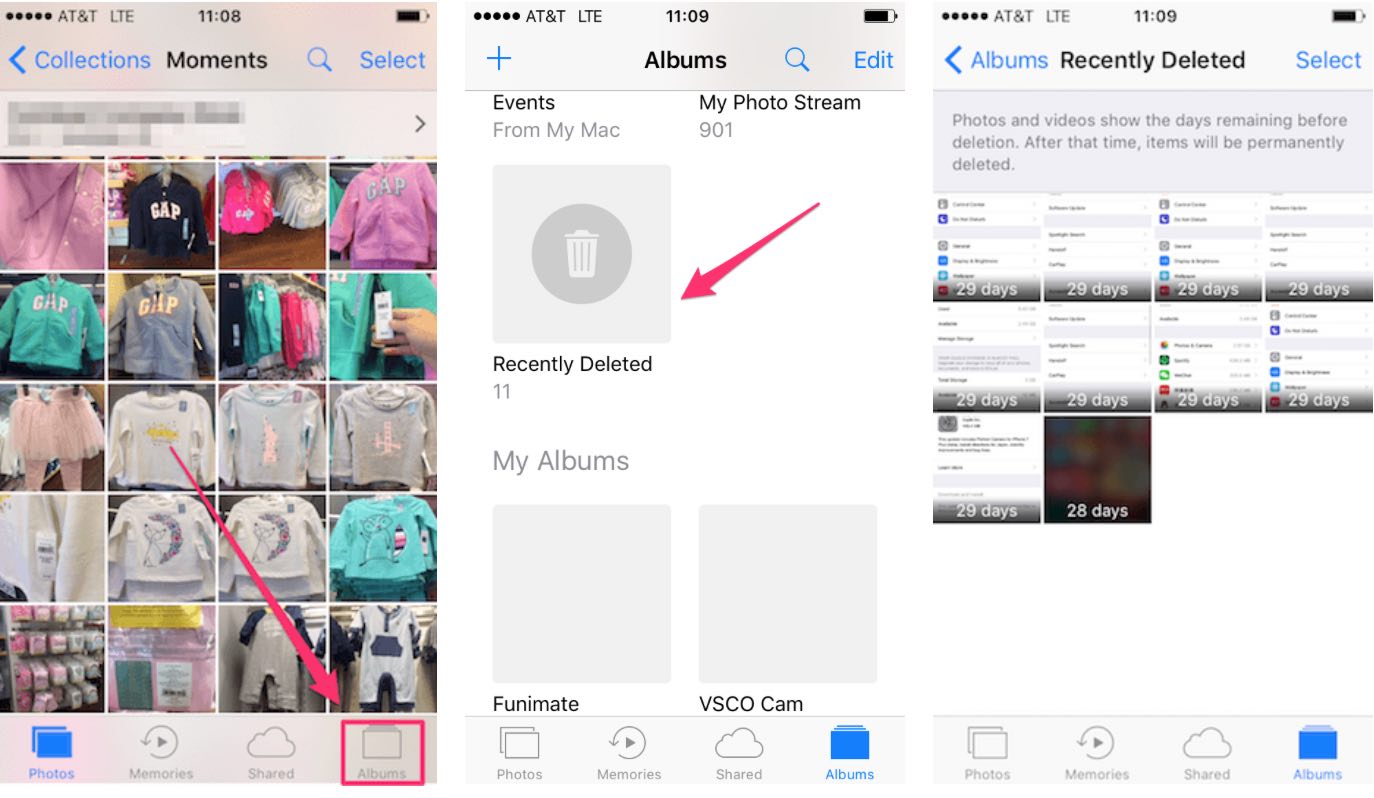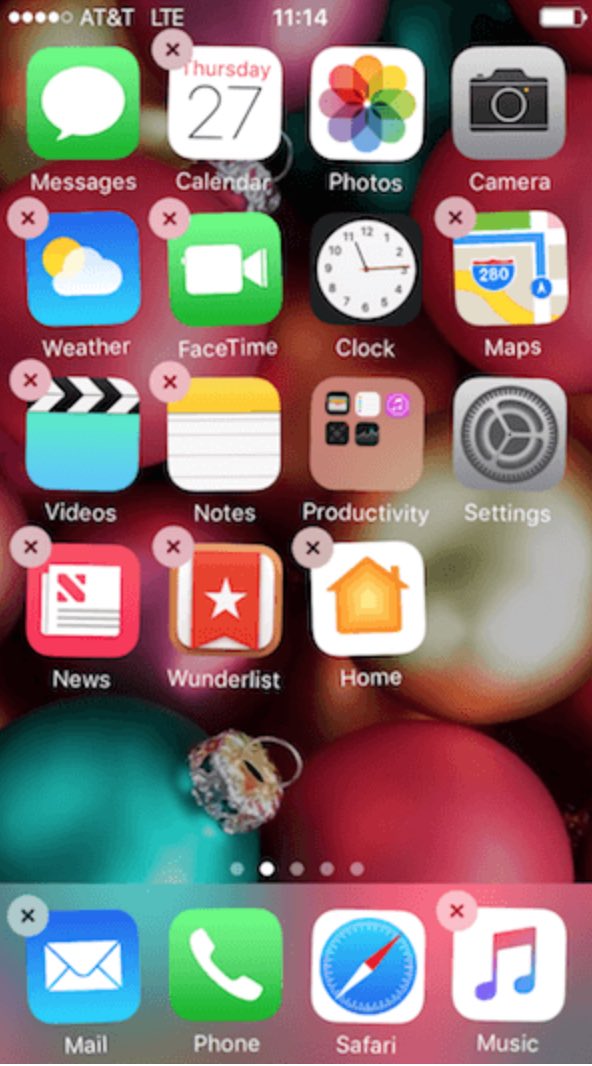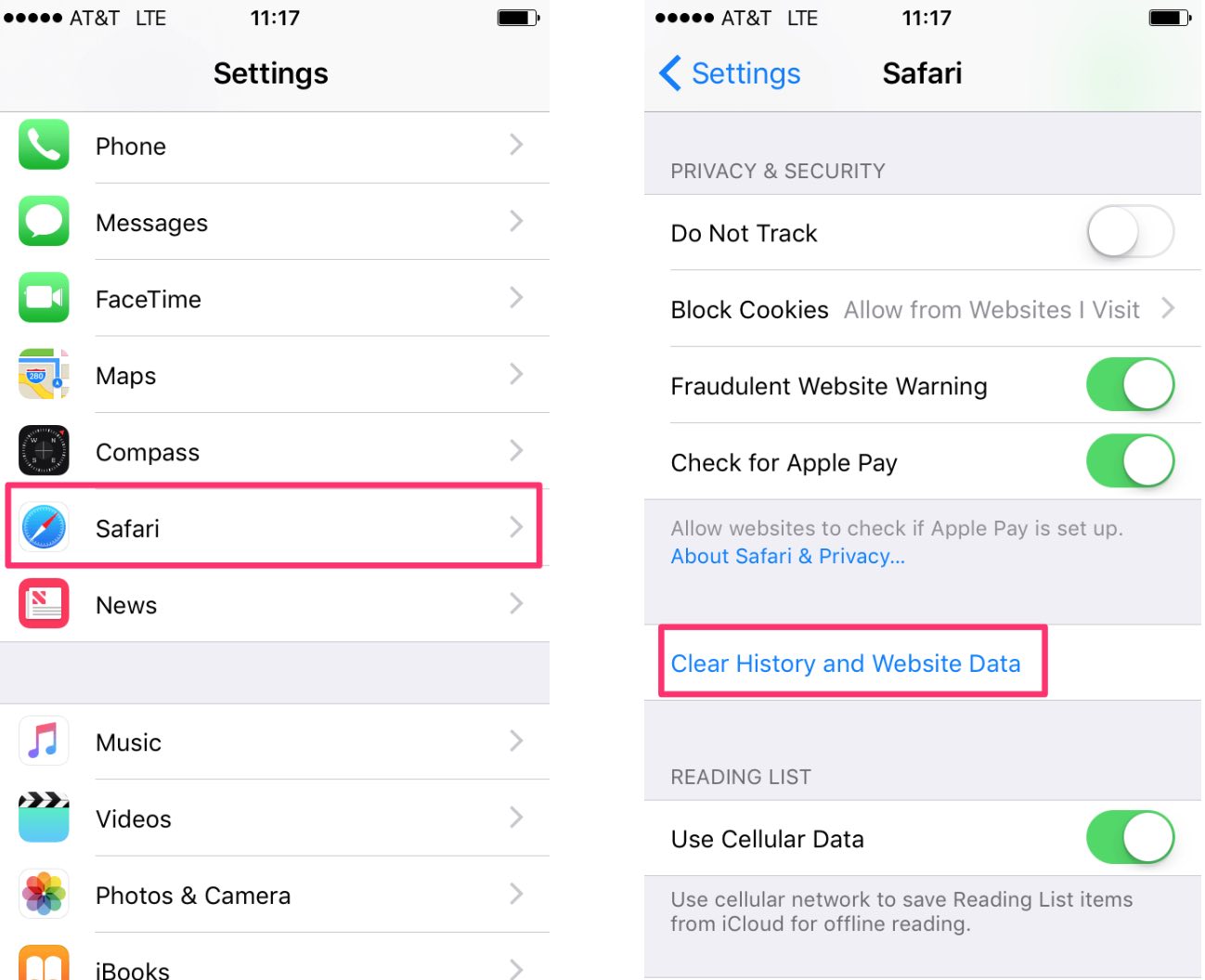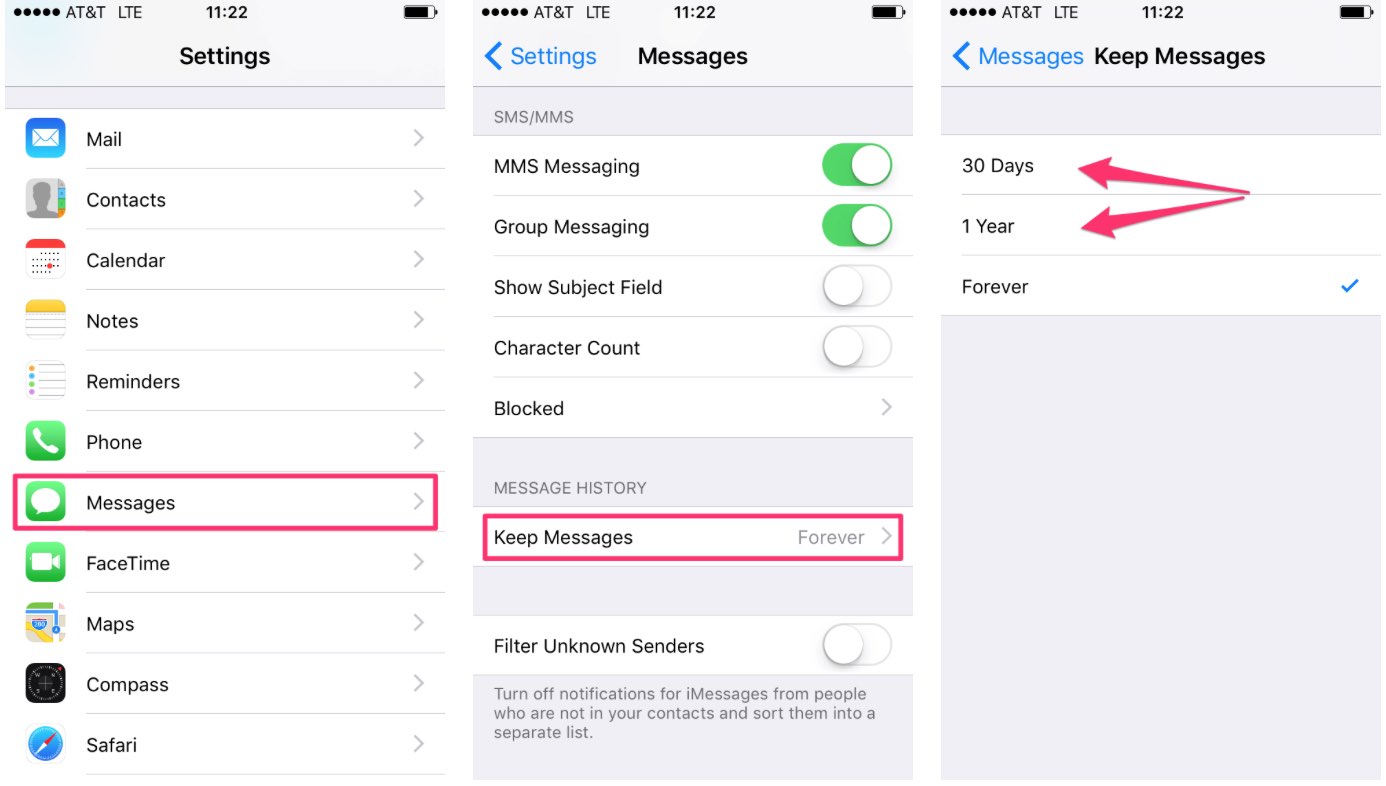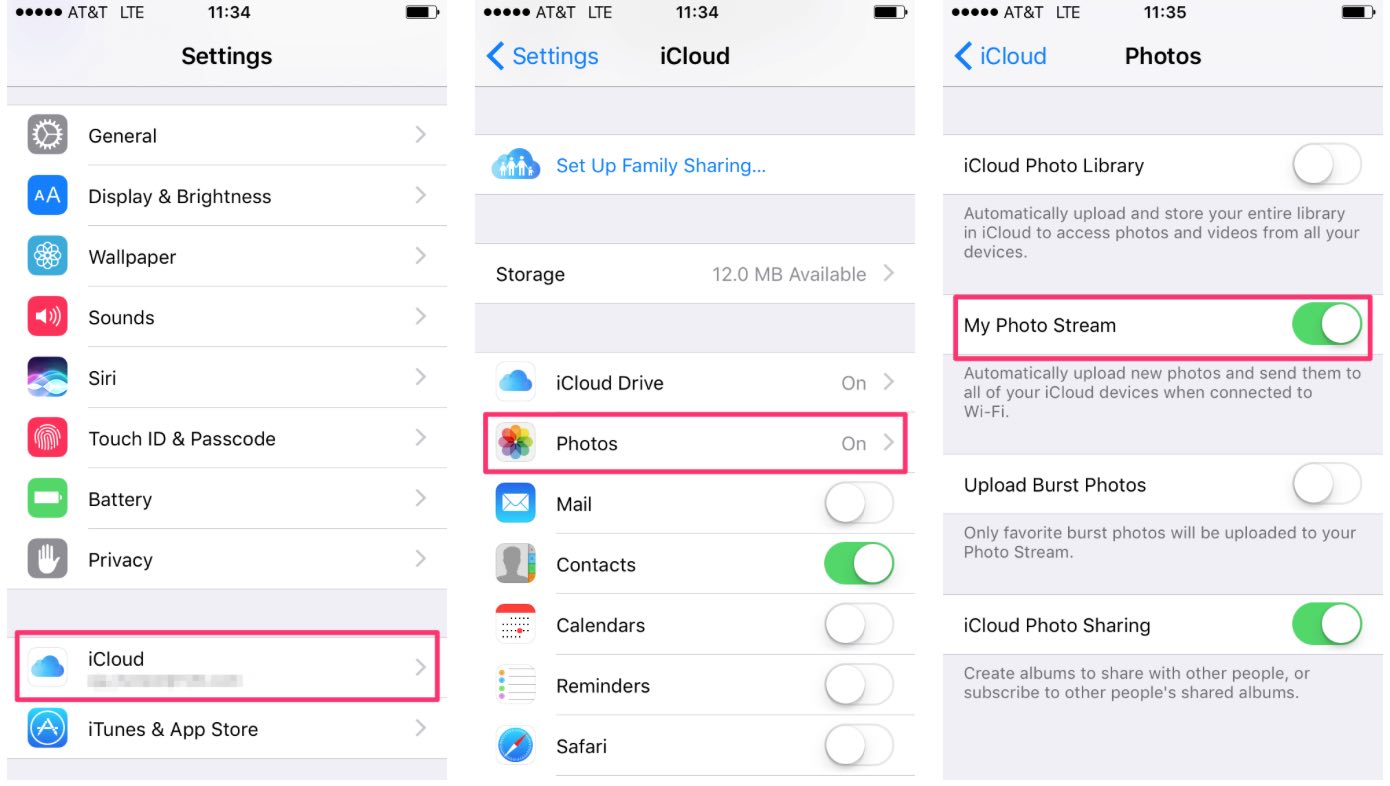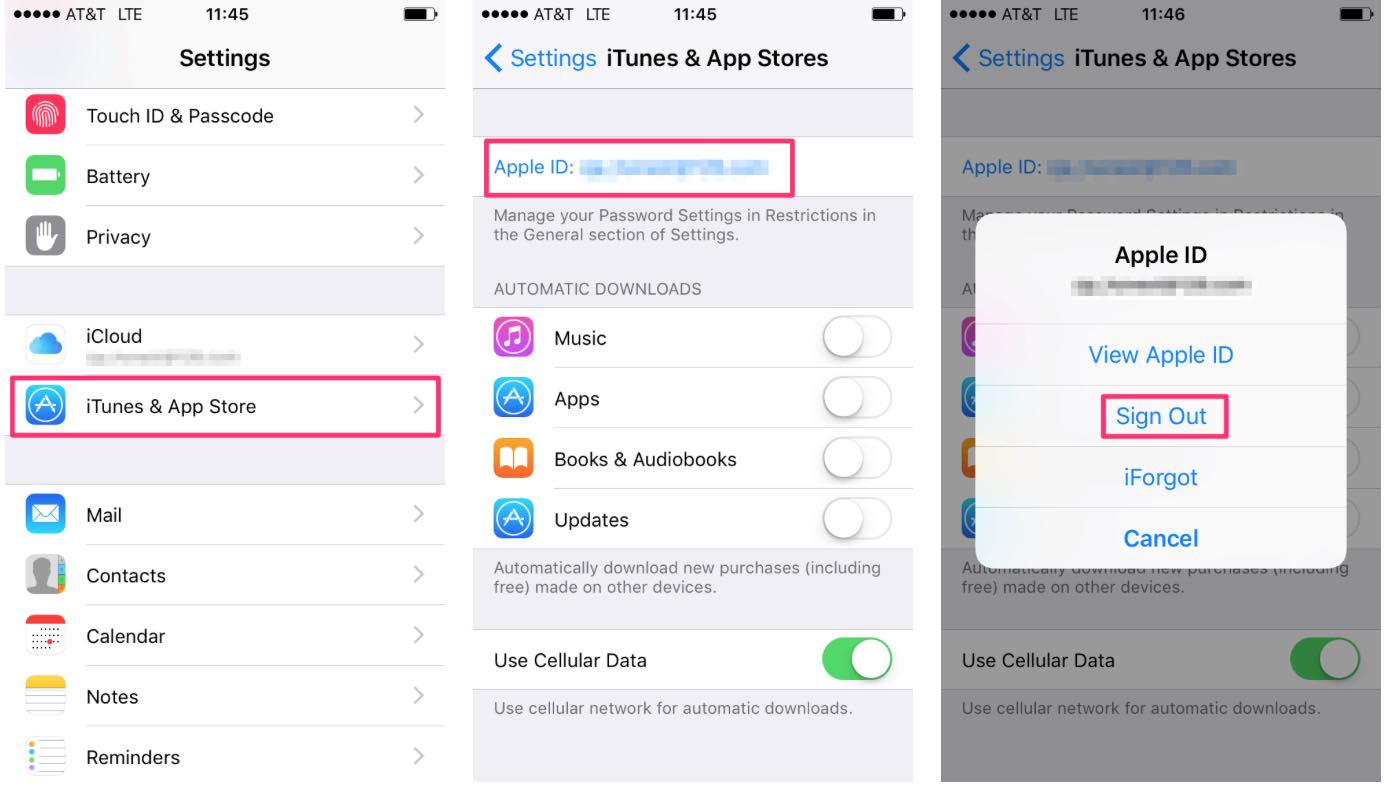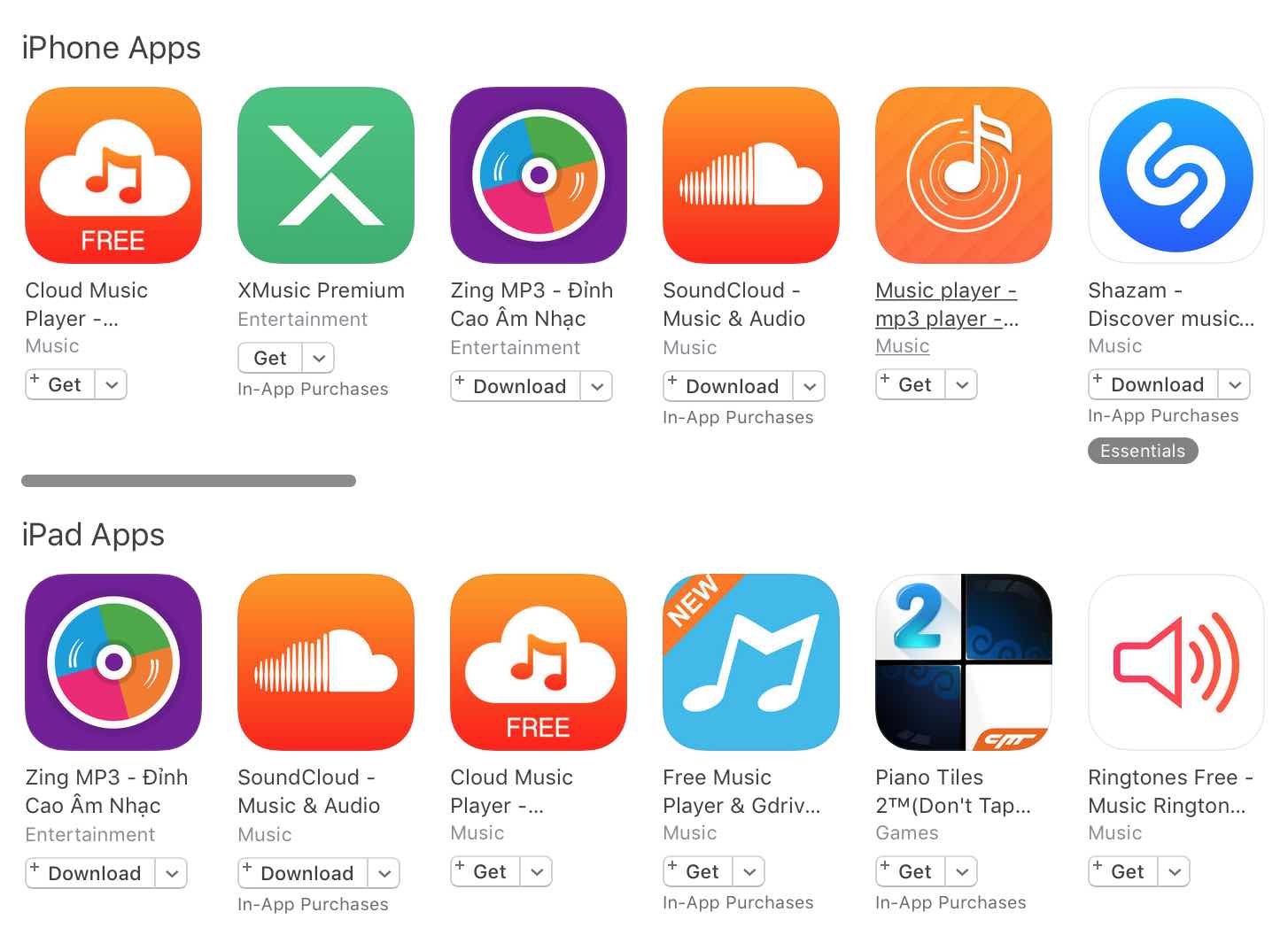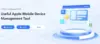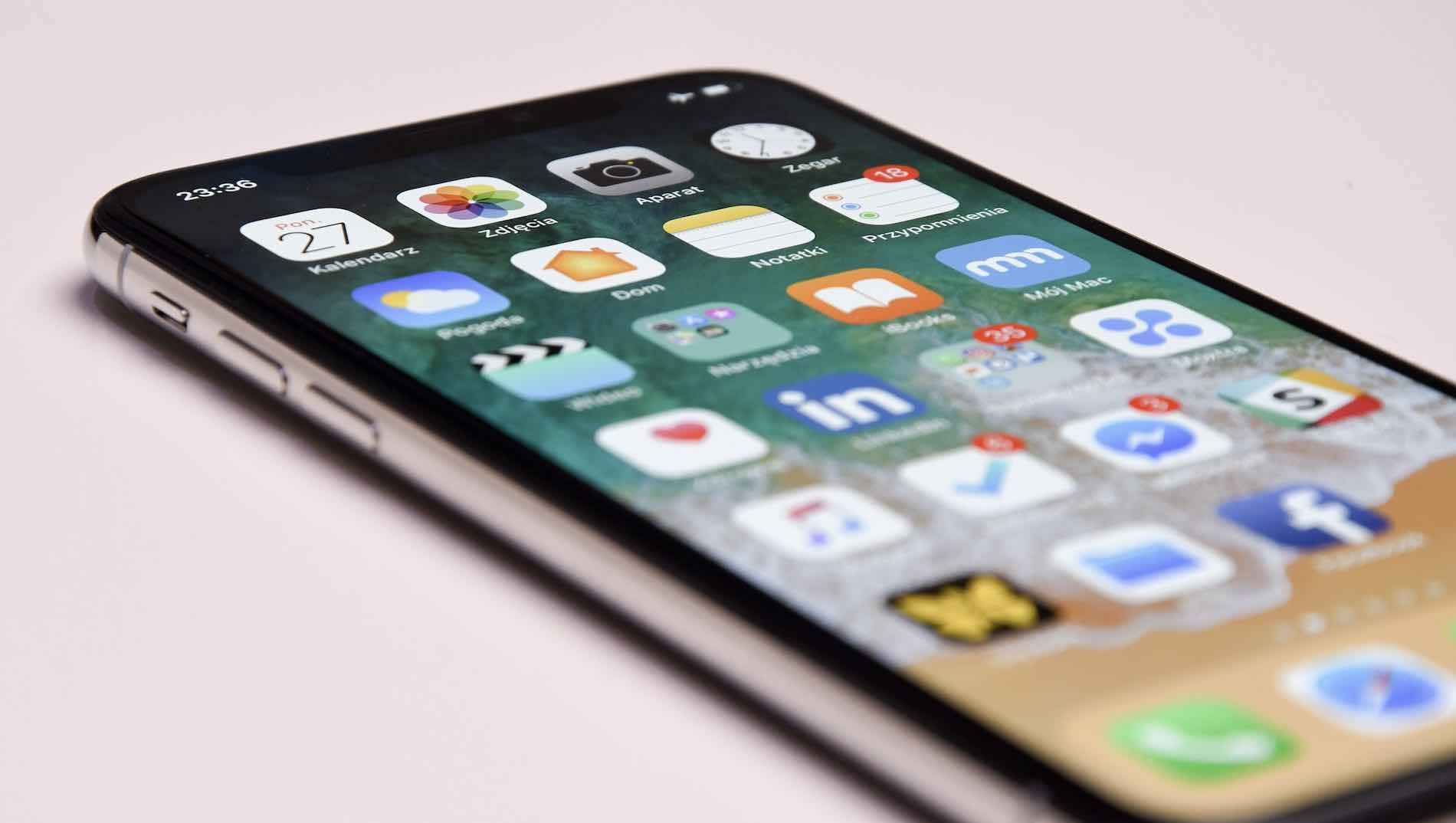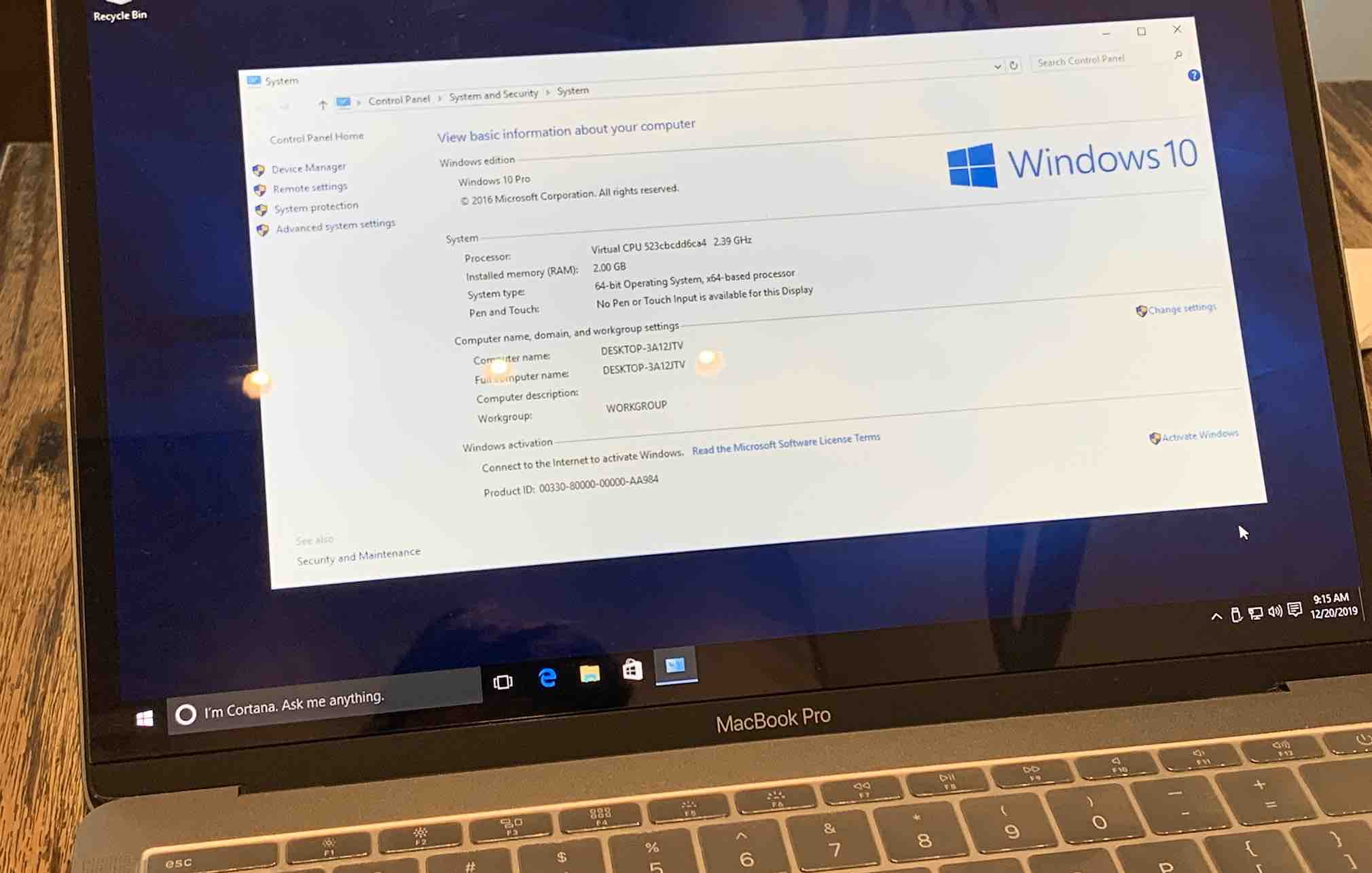Bạn là người mới sử dụng iOS hoặc đã sử dụng iPhone, iPad thì ắc hẳn bạn cũng sẽ gặp tình trạng thiết bị báo “Storage Almost Full”, đặc biệt là đối với những bạn đang sở hữu với dụng lượng 16GB hay thậm chí là 32GB.
Khi rơi vào tình trạng iPhone liên tục thông báo về máy đang bị hết dung lượng lưu trữ chắc chắn bạn sẽ cảm thấy rất phiền toái và muốn giải quyết nhanh chóng để không bị làm phiên nữa! Hãy tham khảo những giải pháp mà mình đã tổng hợp từ Internet cũng như kinh nghiệm cá nhân về việc giải phóng dung lượng bộ nhớ trên iPhone thông qua nội dung dưới đây nhé!
Tại sao “Storage Almost Full” lại xuất hiện?
Với sự phát triển của công nghệ Camera thì chất lượng hình ảnh, video cũng ngày trở nên nặng hơn cùng với đó là kho ứng dụng vô cùng phong phú trên AppStore cũng là những nguyên nhân khiến cho iPhone của bạn nhanh chóng hết dung lượng.
Thông báo này cho biết thiết bị của bạn đã sử dụng hết dung lượng và bạn sẽ không thể chụp hình, tải nhạc hoặc thậm chỉ là cài thêm ứng dụng mới vào thiết bị.
Vậy cách làm sao để gia tăng dung lượng bộ nhớ iPhone của bạn thì mời các bạn tham khảo những cách dưới đây.
Trước tiên: Kiểm tra dung lượng bộ nhớ
Bạn cần mở ứng dụng Settings >> General >> Storage & iCloud Usage. Dưới thẻ Storage bạn sẽ biết được rằng bộ nhớ còn trống bao nhiêu cũng như chi tiết về những ứng dụng đang chiếm bộ nhớ. (Có thể mất vài phút để thiết bị hoàn thành kiểm tra).
Việc biết được các ứng dụng nào chiếm dung lượng bao nhiêu của bộ nhớ sẽ giúp bạn có cái nhìn tổng quan hơn trong việc gia tăng bộ nhớ iPhone.
iOS 12 hổ trợ mạnh mẽ khả năng quản lý bộ nhớ iPhone
[Cập nhật] Ở phiên bản iOS 12 mới nhất hiện tại, phiên bản 12.1.4 Apple đã đổi Manage Storage thành iPhone Storage, và công cụ quản lý dữ liệu chứa trên chiếc iPhone này đã trở nên mạnh mẽ và đang năng hơn bao giờ hết.
Trong giao diện của iPhone Storage, các dữ liệu đã được phân loại và được hiển thị cụ thể mức chiếm bộ nhớ của chúng trên iPhone mà từ đó bạn có thể dễ dàng quản lý được tốt hơn. Ngoài ra, tại đây cũng được tích hợp thêm hiện thị bộ nhớ của iCloud Photos (nếu bạn có đang sử dụng dịch vụ này) và “Recently Deleted” Album để giúp bạn xoá nhanh dữ liệu hình ảnh/video vừa xoá gần đây nhằm giải phóng dung lượng cho thiết bị.
Bạn cũng thể kéo xuống để xem các ứng dụng nào đã chiếm nhiều dung lượng bộ nhớ nhất và tiến hành xoá chúng nếu như khôgn dùng đến nữa!
Xem thêm: Tăng tốc iPhone
Còn dung lượng nhưng “Storage Almost Full”
Nếu bạn đã kiểm trang ở bước trên và biết rõ rằng thiết bị vẫn còn trống khá nhiều dung lượng nhưng thông báo đó vẫn xuất hiện, bạn có thể thử cách dưới đây.
Bước 1: Khởi động lại iPhone, Nhấn giữ nút Power (phía trên của iPhone) trong vài giấy và chạm vào “Slide to Power Off”. Sau đó, nhấn lại nút Power để khởi động lại thiết bị.
Bước 2: Kiểm tra bản cập nhật mới nhất của iOS, chọn Settings > General > Software Update. Chọn cập nhật nếu như có bất cứ phiên bản mới nào xuất hiện tại đây.
Hết dung lượng nhưng “Storage Almost Full”
Trước tiên để tránh các thao tác lỗi, bạn nên sao lưu lại iPhone của mình thông qua iTunes trên Mac hoặc PC và tiến hành thực hiện các bước sau.
Xem thêm: Chép nhạc vào iPhone
1. Chuyển dữ liệu sang máy tính hoặc Online
Nếu bạn là người sử dụng Camera thường xuyên thì chuyện dung lượng đầy là điều sớm muộn, để có thể giữ lại những khoảnh khắc này thì bạn cần chuyển chúng vào bộ nhớ của máy tính hoặc sử dụng các dịch vụ lưu trữ Online miễn phí như iCloud (5GB), Dropbox, Google Drive,… Ngoài ra, bạn cũng có thể mua các thiết bị bộ nhớ ngoài cho iPhone.
2. Xoá sách thư mục “Recently Deleted”
Recently Deleted là một tính năng được Apple thêm vào iOS vào năm 2014, tính năng có tác dụng như Recycle Bin ở Windows hay Trash trên Mac.
Nghĩa là mỗi khi bạn xoá hình ảnh, video từ ứng dụng Photo thì chúng sẽ được chuyển vào đây. Vâng! Bạn có thể dễ dàng khôi phục lại các hình ảnh, video lỡ tay xoá nhầm nhưng mặt khác chúng sẽ chiếm rất nhiều dụng lượng nếu như bạn không làm sạch thư mục này.
Chọn vào Photos >> Albums >> Kéo và chọn biểu tượng có dòng Recently Deleted. Cuối cùng, chọn vào nút Delete All ở góc trái.
3. Gỡ bỏ các ứng dụng không sử dụng đến
Đây cũng là một cách tăng dung lượng rất đáng kể bởi chắc chắn sẽ có vài ứng dụng mà sau khi cài đặt thì bạn chỉ “đụng” đến chúng một vài lần.
Bạn có thể xem nhanh dung lượng của các ứng dụng cần xoá như bước trên, Settings >> General >> Storage & iCloud Usage. Sau đó, trở lại màn hình chính chạm và giữ ứng dụng đó đến khi xuất hiện dấu X ở góc trái. Chọn vào nó và chọn tiếp Delete (Xoá) để gỡ bỏ ứng dụng khỏi thiết bị.
4. Xoá bộ nhớ Cache của trình duyệt Safari
Nếu thường xuyên sử dụng trình duyệt Safari hoặc Chrome để lướt Web thì chắc chắn trình duyệt sẽ lưu trữ Lịch sử duyệt Web và dữ liệu khác. Bạn có thể vào Settings >> Safari >> Privacy & Security >> Chọn Clear History and Website Data.
Xem cách xoá lịch sử duyệt Web trên Chrome tại đây.
5. Thiết lập tự động xoá tin nhắn cũ
Việc tích trữ một lượng lớn tin nhắn trên thiết bị cũng sẽ chiếm một dung lượng không nhỏ bộ nhớ của máy. Với iOS 8 thì bạn có thể xoá được các tin nhắn cũ theo thời gian định sẵn. Vào Settings > Messages > Keep Message, lựa chọn 30 ngày hoặc 1 năm.
6. Tắt My Photo Stream
Mẹo này chỉ áp dụng đối với những bạn đã đăng nhập iCloud vào iPhone. My Photo Stream là tính năng tự động tải các hình ảnh mới và đồng bộ với các thiết bị sử dụng cùng iCloud thông qua Wifi. Có thể nói đây là các khá thuận tiện trong việc lưu trữ và xem nhanh các hình ảnh, video nhưng nó lại chiếm khá nhiều dung lượng của máy.
Bạn cần vào Settings > iCloud > Photos > Chạm nút màu xanh để tắt nó.
Xem thêm: Cách thêm nhạc chuông cho iPhone
7. Làm sạch bộ nhớ Cache iTune
Mỗi khi bạn tải về một bài hát hoặc phim, ứng dụng thì các tập tin được lưu trữ trong bộ nhớ cache mà iTunes quản lý. Do đó, chúng có thể chiếm dung lương đáng kể theo thời gian.
Để làm sạch bộ nhớ cache bạn chỉ cần đăng xuất khỏi iTunes và đăng nhập lại. Làm thế nào để làm điều này trên iPhone của bạn? Đơn giản chỉ vào Settings > iTunes & App Store, chọn tài khoản ID Apple của bạn và bấm “Sign Out”. Cuối cùng, tiến hành đăng nhập lại.
8. Sử dụng các dịch vụ nghe nhạc Online
Ngày nay bạn có thể sử dụng Internet ở khắp mọi nơi cho dù bạn ở Cafe, Văn phòng,… chính vì vậy mà vệc sử dụng các ứng dụng nghe nhạc online như Zing MP3, Nhaccuatui, Soundcloud, Spotify… cũng là một giải pháp khá tuyệt vời nhưng đồng thời cũng giúp bạn tiết kiệm được dung lượng đáng kể của thiết bị.
Bạn có thể đăng ký nhanh một tài khoản và tổng hợp các bài hát yêu thích theo Album với tên mà bạn muốn. Rất đơn giản và nhanh chóng.
Lời kết
Trên đây là những cách có thể giúp bạn gia tăng dung lượng và giải quyết tình trang iPhone xuất hiện thông báo “Storage Almost Full”, hy vọng bài biết này sẽ hữu ích với bạn và nếu như có bất kỳ câu hỏi hoặc cần tư vấn nào khác về các vấn đề liên quan để việc sử dụng iPhone/iPad, hãy để lại bình luận của bạn trong phần dưới đây nhé!
Ngoài ra, bạn cũng có thể cân nhắc sử dụng thêm ổ cứng di động hoặc dịch vụ lưu trữ đám mấy để chứa các dữ liệu hình ảnh/video đã ghi lại. Cá nhân mình khuyên bạn nên sử dụng 1 trong 2 giải pháp trên bởi đây có thể được xem là cách sao lưu lại các khoảnh khắc mà bạn đã ghi lại trong cuộc sống.
Hãy nhớ một điều rằng, nếu như không lưu trữ các dữ liệu về hình ảnh/video từ iPhone thì một khi bị mất vì lý do nào đó hoặc hỏng hóc bộ nhớ (không có gì là sử dụng mãi mãi bạn nhé) thì sẽ không có cách nào lấy lại các dữ liệu này. Hãy tham khảo 2 bài viết sau:
Chúc bạn thành công!